随着经济全球化趋势的到来,越来越多的商品开始使用条形码作为其标识。条形码是由一组规则排列的条、空以及对应的字符组成的标记,“条”是对光线反射率较低的部分,“空”是指对光线反射率较高的部分,这些条和空组成的数据表达了特定的信息,可以通过特定的设备读取,然后转换成与计算机兼容的二进制和十进制信息,接下来就可以对这些数据进行操作和处理了。
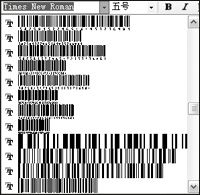
我们知道WPS Office提供了制作条形码的功能,在“插入”菜单下可以找到关于条形码的选项,但如果没有安装WPS Office的话,该怎么办呢?其实,只要稍动脑筋,我们同样可以利用Word 2003制作出标准的条形码。
首先,请从http://coolfont.ayinfo.ha.cn/list.asp?id=345下载条形码字体,将压缩包中的“.ttf”文件解压缩到\Windows\Fonts\文件夹中即可。
然后启动Word 2003,按照条形码的尺寸插入一个横排的文本框,输入相关的条形码内容,如果要求生成的条形码中含有类似下标的数字,请在数字的最前面或最后面添加“@”或“#”符号,接着选定刚刚输入的条形码内容,从图1所示的“字体”下拉列表框中选择一款中意的条形码字体,由于Word 2003在选择字体时可以预览字体格式,因此选择起来并不困难,如图2所示。包括条、空、字符在内的一个标准条形码标签很快就出现在我们的面前了,当然接下来我们还可以设置条形码标签的字号以及其他格式,这里就不多说了。
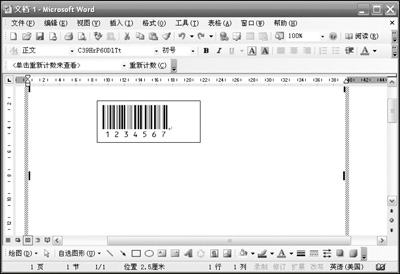
如果需要批量制作同类字体的条形码,建议保存为模板,以后就不需要再从字体列表框中苦苦搜索某一款条形码字体了。
| Word教程网 | Excel教程网 | Dreamweaver教程网 | Fireworks教程网 | PPT教程网 | FLASH教程网 | PS教程网 |
| HTML教程网 | DIV CSS教程网 | FLASH AS教程网 | ACCESS教程网 | SQL SERVER教程网 | C语言教程网 | JAVASCRIPT教程网 |
| ASP教程网 | ASP.NET教程网 | CorelDraw教程网 |
 QQ:2693987339(点击联系)购买教程光盘
QQ:2693987339(点击联系)购买教程光盘